配置时间伸缩策略
本章节指导您配置时间伸缩策略。可通过时间策略周期性进行实例伸缩,从而降低人为反复调整资源以应对业务变化和高峰压力的工作量,帮助您节约资源和人力成本。
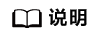
CAE的实例伸缩是根据当前指标与期望指标计算的,具体细节如下:
期望实例数 = ceil[当前实例数 * (当前指标 / 期望指标)](ceil向上取整)
为避免实例数波动过于频繁,指标有10%的误差容忍,即当前指标 / 期望指标在0.9~1.1时,都不会进行缩扩容行为。
适用场景
适用于资源使用率有周期性规律的应用场景,多用于证券、医疗和教育等行业。
配置时间伸缩策略
- 登录CAE控制台。
- 在左侧导航栏中选择“组件配置”。
- 在“组件配置”页面上方的组件下拉框中,选择需要操作的组件。
- 单击“伸缩策略”模块中的“编辑”。
- 单击
 开启伸缩策略。
开启伸缩策略。 - 单击选择“时间策略”,参考表1配置时间弹性伸缩策略。
表1 配置时间策略 参数
参数说明
最大实例数
扩容时允许达到的最大实例数。
取值范围[1,99]。
说明:最大实例数必须大于最小实例数。
最小实例数
缩容时允许达到的最小实例数。
取值范围[1,99]。
触发周期
期望策略以指定的周期执行。可选“每天”,“每周”,“每月”。
单天内触发时间
当“触发周期”选择“每天”时需要配置。
配置单天周期内的触发时间策略。
例如:每天,从18:00之后保持实例数为3个 。
单击“添加触发时间”可以添加多条触发时间策略。
单周内触发时间
当“触发周期”选择“每周”时需要配置。
配置单周周期内的触发时间策略。
例如:每周,从周一08:00之后保持实例数为4个 。
单击“添加触发时间”可以添加多条触发时间策略。
单月内触发时间
当“触发周期”选择“每月”时需要配置。
配置单月周期内的触发时间策略。
例如:每月,从5号06:00之后保持实例数为4个 。
单击“添加触发时间”可以添加多条触发时间策略。
可以配置时间段自动控制实例伸缩。
例如:设置触发“触发周期”为“每天”,单天内触发时间配置:从18:00之后保持实例数为3个,从00:00之后保持实例数为1个 。则每天00:00至18:00,系统自动检测,保持实例数为1个。每天18:00至次日00:00,系统自动检测,保持实例数为3个。
图1 配置时间伸缩
- 单击“确定”,完成时间伸缩策略配置。
- 单击页面上方“生效配置”。在右侧弹框中确认修改信息,并单击“确定”,使配置生效。






